Останніми роками хмарні обчислення швидко зростали: 94% усіх підприємств використовують хмарні послуги. Багато платформ надають хмарні послуги, такі як AWS, Microsoft Azure, Google Cloud і т.д.
Існує чотири типи хмарних обчислень: приватні хмари, загальнодоступні хмари, гібридні хмари та мультихмари. Ubuntu повністю підтримує всі ці хмари, що робить його найпопулярнішим дистрибутивом Linux для хмарних платформ. У цій статті ми обговоримо AWS та інсталяцію AWS CLI (інтерфейс командного рядка AWS) в Ubuntu.
AWS та інтерфейс командного рядка AWS
AWS означає Amazon Web Services. Це найбільш комплексна, гнучка та безпечна служба хмарних обчислень, що пропонує платформи хмарних обчислень та API-інтерфейси для приватних осіб, компаній та державних установ. Це недорого, плата стягується тільки за послугу, яку ви використовуєте, і надається безкоштовний рівень для певного рівня використання.
AWS CLI (інтерфейс командного рядка AWS) — це інструмент з відкритим вихідним кодом для керування сервісами AWS за допомогою команд в оболонці командного рядка. Його можна використовувати для керування кількома сервісами AWS, він забезпечує прямий доступ до загальнодоступних API і пропонує розробку скриптів для автоматизації цих сервісів. Його можна використовувати в оболонці командного рядка системи, встановивши його на системний термінал.
- Оболонки Linux: bash, zsh та tcsh
- Windows: командний рядок та Powershell
- Віддалений термінал: PuTTY, SSH та AWS System Manager
Останньою версією AWS CLI є AWS CLI версії 2, яка підтримує новітні функції. Останню версію AWS CLI можна встановити за допомогою менеджера пакетів apt, Python PIP, а також через офіційні точки розповсюдження AWS. Однак рекомендується встановлювати за допомогою офіційних точок розповсюдження AWS, оскільки вони будуть містити останню версію AWS. Ми обговоримо всі способи встановлення на Ubuntu 22.04LTS. Якщо у вашій системі встановлена стара версія AWS, ви можете або перейти на останню версію, або встановити обидві версії одночасно.
Встановлення інтерфейсу командного рядка AWS за допомогою диспетчера пакетів APT
Інтерфейс командного рядка AWS постачається в офіційному репозиторії пакетів. Щоб встановити його за допомогою диспетчера пакетів APT, відкрийте вікно терміналу, натиснувши Ctrl+Alt+T, та виконайте наступну команду для оновлення системних репозиторіїв:
sudo apt update
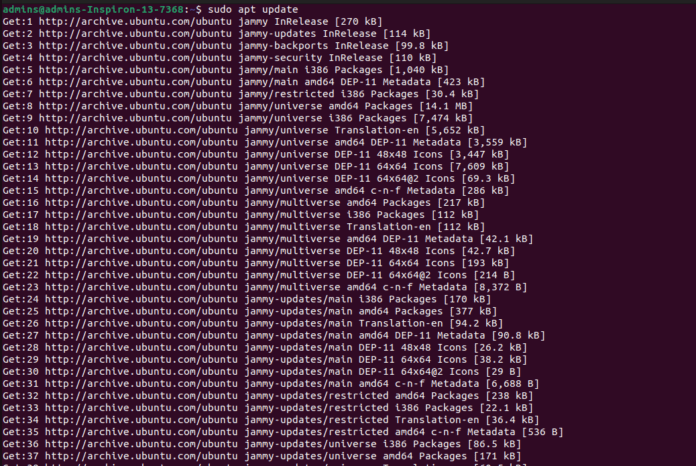
Тепер, щоб встановити AWS CLI, виконайте наведену нижче команду. Натисніть Y для підтвердження при появі запиту або використовуйте -y, щоб уникнути запиту.
sudo apt install awscli

Дочекайтеся завершення інсталяції. Щоб перевірити, чи успішно встановлено та встановлену версію, виконайте таку команду:
aws --version
Встановлення AWS CLI за допомогою Python PIP
Інший спосіб встановлення AWS CLI — використання Python PIP. Тут він встановлений як Python модуль, який можна легко оновити без привілеїв root. Для встановлення у вашій системі повинні бути встановлені Python2/Python3 та Python PIP.
Щоб встановити Python PIP в Ubuntu, виконайте таку команду:
Для Python2:
sudo apt install python-pip
Для Python3:
sudo apt install python3-pip

Це все. Python PIP успішно встановлено. Тепер, щоб встановити AWS CLI за допомогою Python PIP, виконайте таку команду:
Для Python2:
pip install awscli --upgrade --user
Для Python3:
pip install awscli --upgrade --user

Дочекайтеся завершення інсталяції. Перевірте встановлену версію та чи успішно вона встановлена, виконавши таку команду:
Для Python2:
python -m awscli --version
Для Python3:
python3 -m awscli --version
![]()
Як показано на зображенні вище, коли ми встановлюємо AWS CLI як модуль Python, він не завжди встановлює останню версію. Остання версія AWS CLI – 2.7, тоді як описаний вище метод встановлює версію 1.25. Тому рекомендується використовувати офіційний спосіб, про який йтиметься нижче.
Встановлення AWS CLI за допомогою офіційних точок розповсюдження AWS
Інтерфейс командного рядка AWS також можна встановити за допомогою офіційних точок розповсюдження. Ми віддаємо перевагу цьому методу, оскільки він є офіційним і завжди буде встановлювати останню версію AWS CLI.
Щоб встановити AWS CLI в Ubuntu, завантажте офіційний інсталяційний файл AWS, виконавши наступну команду:
curl "https://awscli.amazonaws.com/awscli-exe-linux-x86_64.zip" -o "awscliv2.zip"
![]()
Крім того, ви також можете завантажити інсталяційний файл за наступним посиланням: завантажити
Якщо команда curl не встановлена у вашій системі, виконайте наступну команду, щоб встановити curl:
sudo apt install curl

Тепер вийміть заархівований інсталяційний файл за допомогою файлового менеджера або команди unzip:
unzip awscliv2.zip

Наведена вище команда витягує інсталяційний файл активний каталог і створює новий каталог з ім’ям aws в поточному каталозі.
Потім встановіть інтерфейс командного рядка AWS, виконавши таку команду:
sudo ./aws/install
![]()
Це все! AWS CLI успішно встановлено у вашій системі.
Щоб перевірити поточну версію AWS CLI, виконайте такі дії:
/usr/local/bin/aws --version
![]()
Оновлення AWS CLI до останньої версії
Якщо у системі вже є інтерфейс командного рядка AWS, ви можете оновити його до останньої версії за допомогою наступних команд. Коли AWS CLI встановлено, файли зберігаються в папці /usr/local/aws-cli, а в папці /usr/local/bin створюється символічне посилання. Щоб оновити файли в обох місцях, виконайте такі дії:
sudo ./aws/install --bin-dir /usr/local/bin --install-dir /usr/local/aws-cli --update
Щоб підтвердити, чи була встановлена остання версія, виконайте таку команду, щоб перевірити поточну версію:
aws --version
Налаштування інтерфейсу командного рядка AWS
Для запуску інтерфейсу командного рядка AWS у вас має бути обліковий запис AWS, обліковий запис користувача IAM, а також ключ доступу до IAM та секретний ключ. Вони наведені нижче з посиланнями для налаштування.
- Якщо у вас є обліковий запис AWS, пропустіть цей пункт. Якщо ні, створіть обліковий запис AWS, натиснувши тут. Завершіть процедуру реєстрації. Обліковий запис буде створено за кілька хвилин, але процес займає 24 години.
- Створіть обліковий запис користувача IAM, увійшовши як root AWS в консолі IAM і додавши нового користувача, відмінного від користувача root. Використовуйте цей обліковий запис в командному рядку AWS замість користувача root для забезпечення безпеки свого облікового запису.
- Із створеним обліковим записом користувача IAM створіть ідентифікатор ключа доступу та секретний ключ доступу, які використовуються для підпису програмних запитів. Збережіть ключі доступу під час створення, тому що їх не можна буде відновити пізніше.
Для отримання більш детальної інформації ви можете звернутися до офіційного посібника з AWS, натиснувши тут.
Видалення інтерфейсу командного рядка AWS
Якщо потрібно видалити інтерфейс командного рядка AWS, виконайте наступну команду у вікні терміналу:
sudo apt remove --purge awscli






